视频特效是一种通过在视频中添加动态效果来增强观看体验的技术,视频特效可以为您的视频增添丰富的魅力和视觉效果。万兴喵影是一款强大且易于操作的视频特效制作软件。本教程将以万兴喵影软件为例,详细介绍如何使用该软件进行视频特效制作,让您的视频更加生动有趣。让我们开始吧!
Step1安装和启动万兴喵影软件
在万兴喵影官网上下载并安装软件,并按照提示逐步安装,然后启动它,如图一所示。
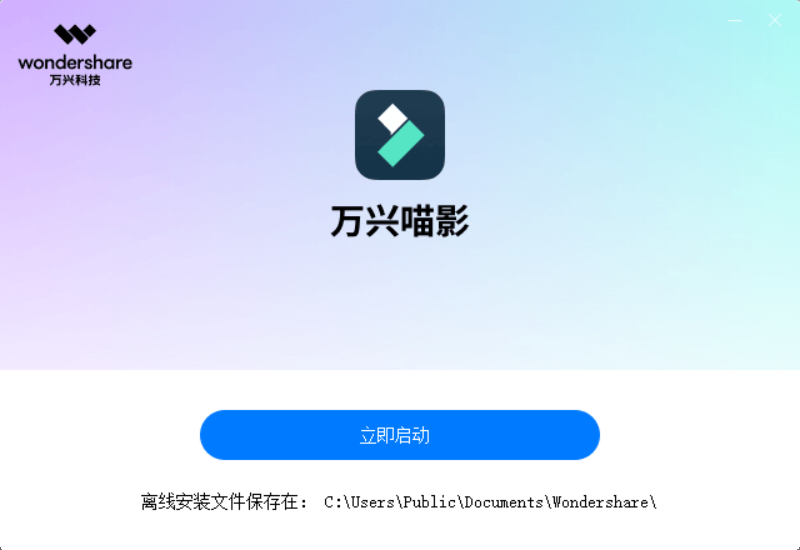
Step2准备素材
在制作视频特效之前,准备好您需要使用的素材。这包括视频素材、音频素材和图像素材。确保这些素材与您的视频主题相符,并具备较高的质量。
Step3导入视频素材
启动万兴喵影软件后,点击软件界面上的"文件"选项,然后选择"导入"来导入视频素材。您可以从电脑中选择一个视频文件,然后点击"打开"按钮,如图二所示。
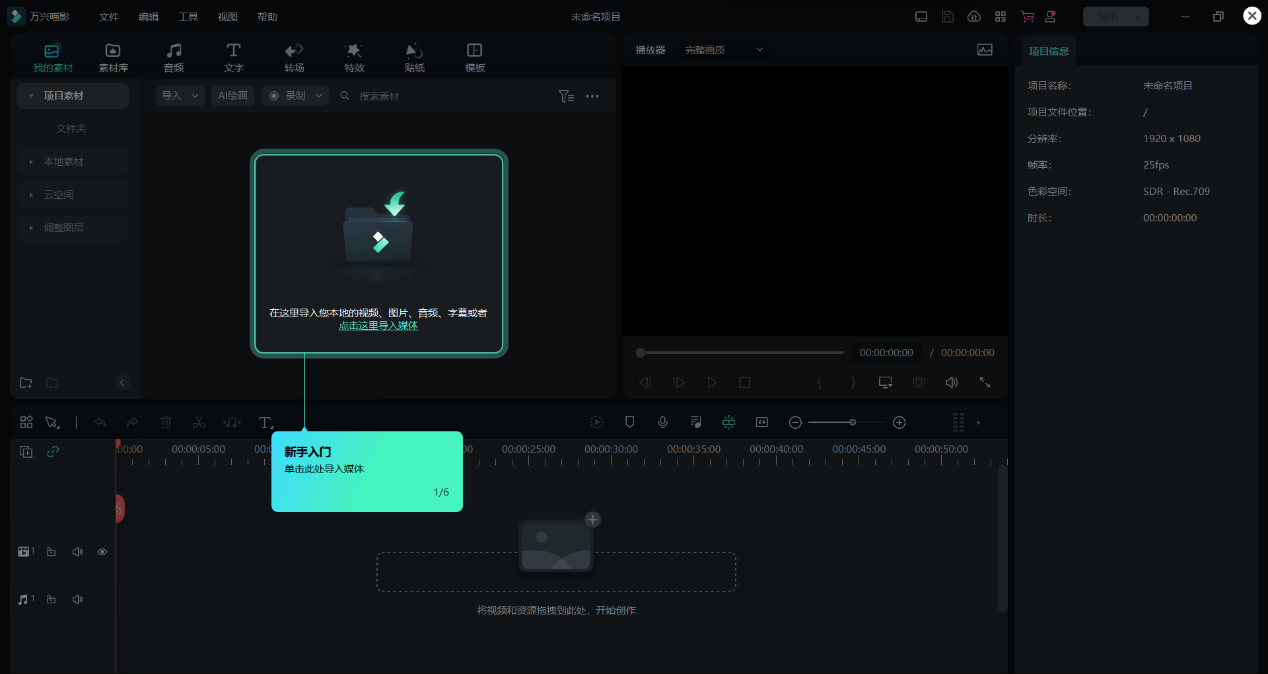
Step4添加特效
万兴喵影软件提供了多种不同的特效效果,例如滤镜、转场、文字等。您可以根据需要选择适合您视频的特效。选中您想要添加特效的视频片段,然后在软件界面上找到特效库或特效面板。浏览特效库,试验不同的特效效果,并将其应用到您的视频中,如图三所示。
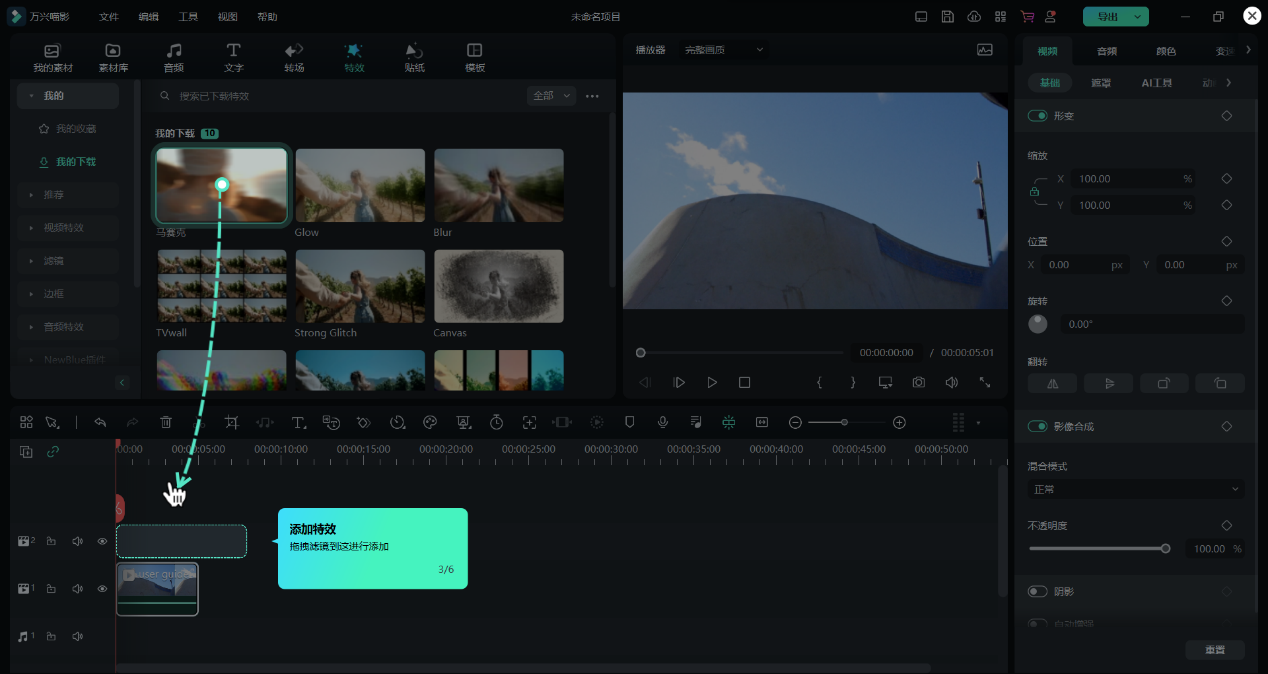
Step5调整特效参数
一旦特效添加完成,点击特效图层来调整特效的参数,如图四所示。根据需要,您可以改变特效的持续时间、透明度、位置、大小等属性,以达到您想要的效果。在万兴喵影软件中,您还可以添加关键帧来实现特效的动画过渡。
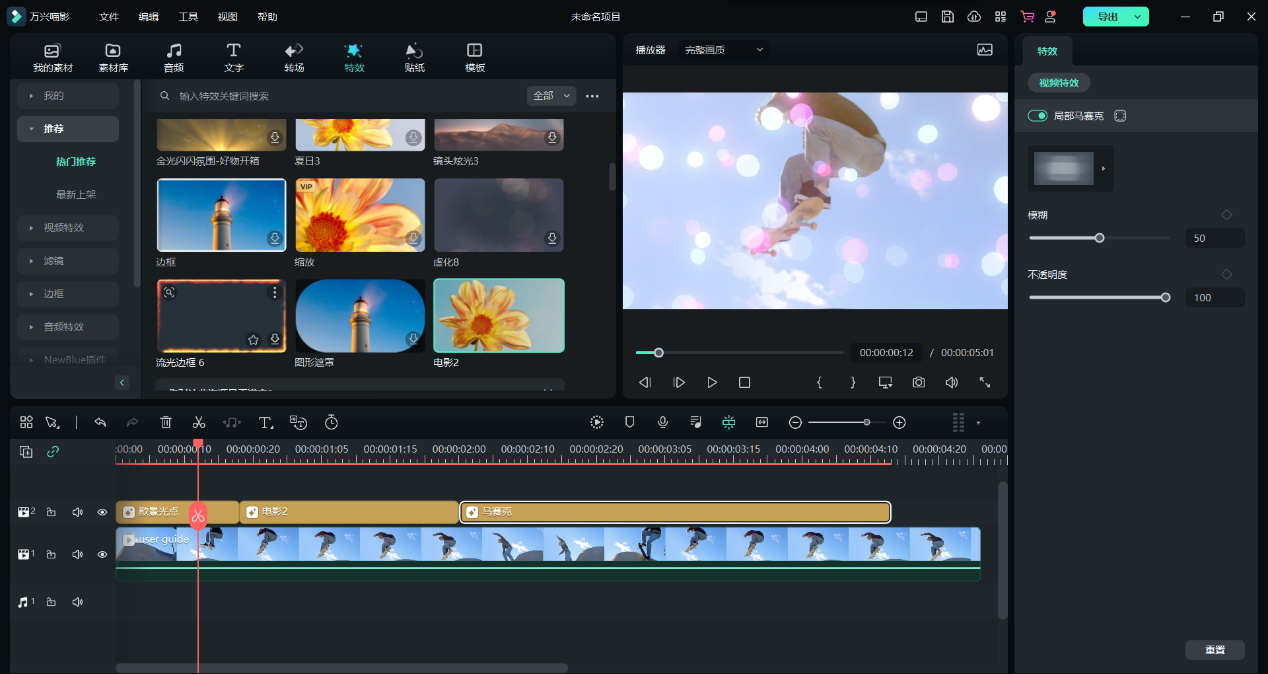
Step6音频处理
如果需要在视频中添加音频特效,可以点击界面上的"音频"选项,然后选择"导入音频"将音频素材导入软件。接下来,您可以对音频进行剪辑、混音或添加音效,亦或是使用软件提供的音频效果库,对音频进行处理和改进,如图五所示。
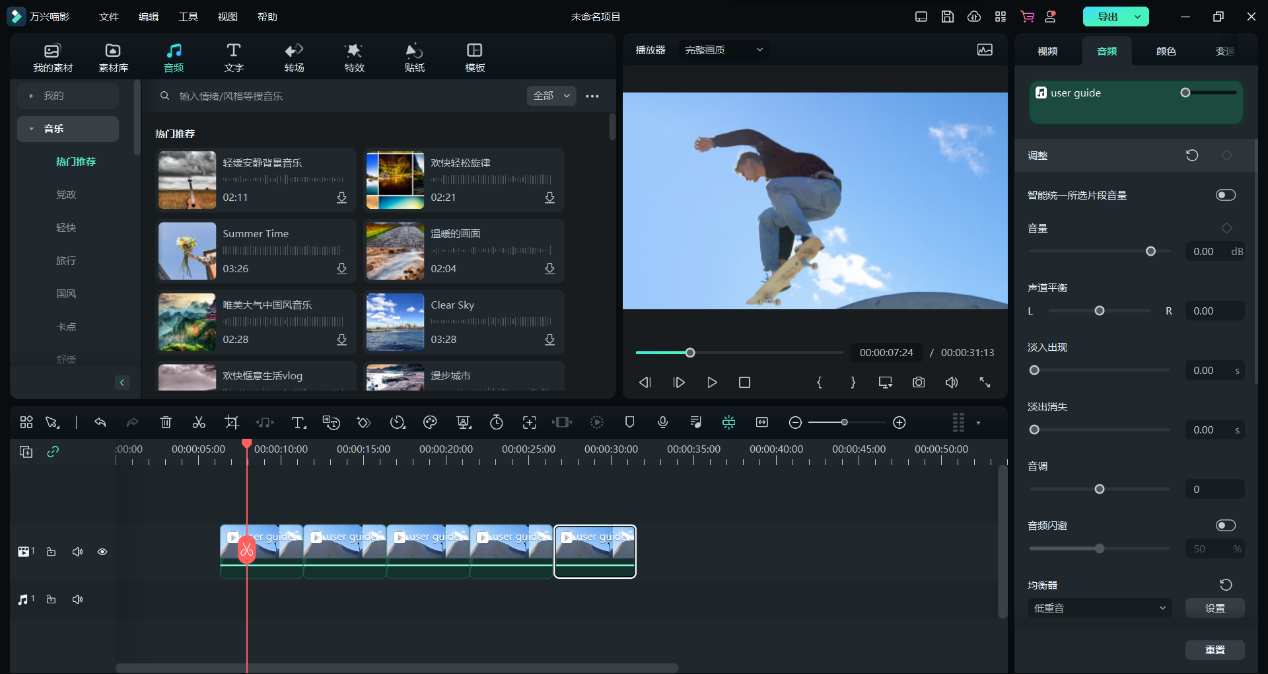
Step7多层叠加特效
如果您想要创建更复杂的特效,您可以使用多层叠加特效的方法。在时间轴上创建多个特效图层,并根据需要调整它们的顺序和属性,如图六所示。
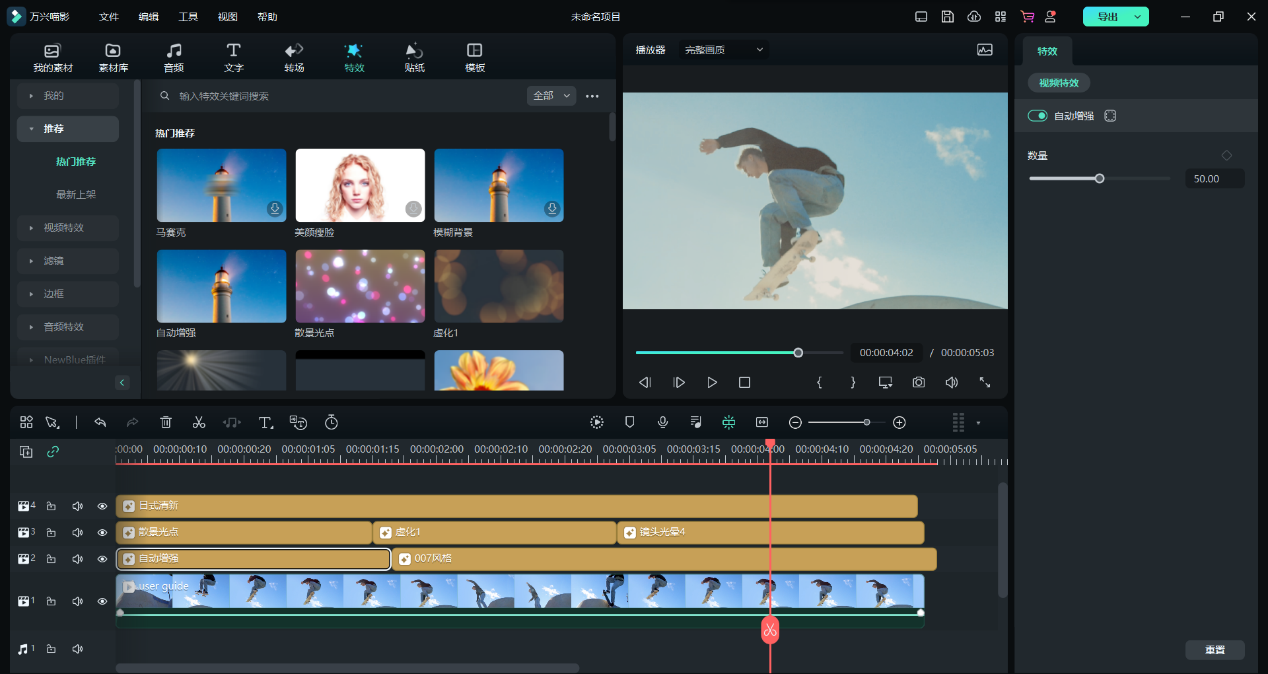
Step8预览和调整
在特效制作完成后,预览您的视频并进行必要的调整,如图七所示。检查特效是否达到您想要的效果,并对其进行微调。
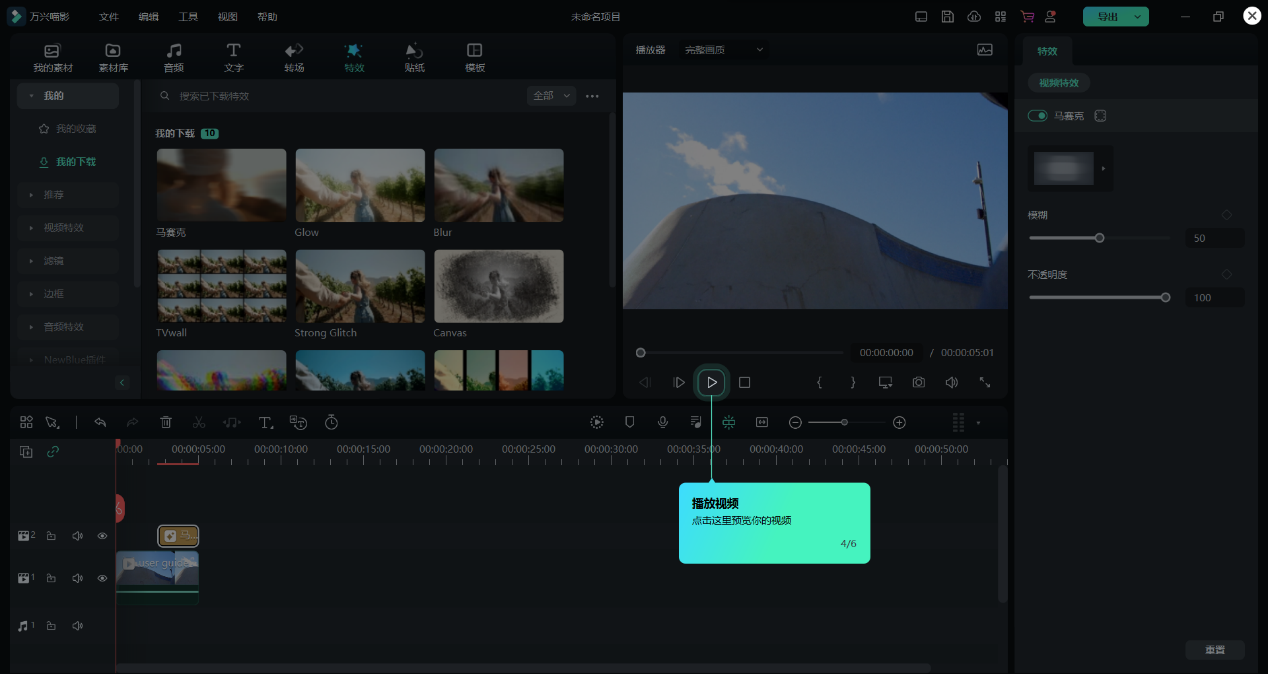
Step9渲染和导出
在特效制作完成后,点击软件界面上的"导出"选项,选择合适的视频格式和输出路径,然后点击"导出"按钮来将您的视频特效导出为文件。在导出视频时,您可以选择视频的分辨率、编码、帧率等参数,如图八所示。
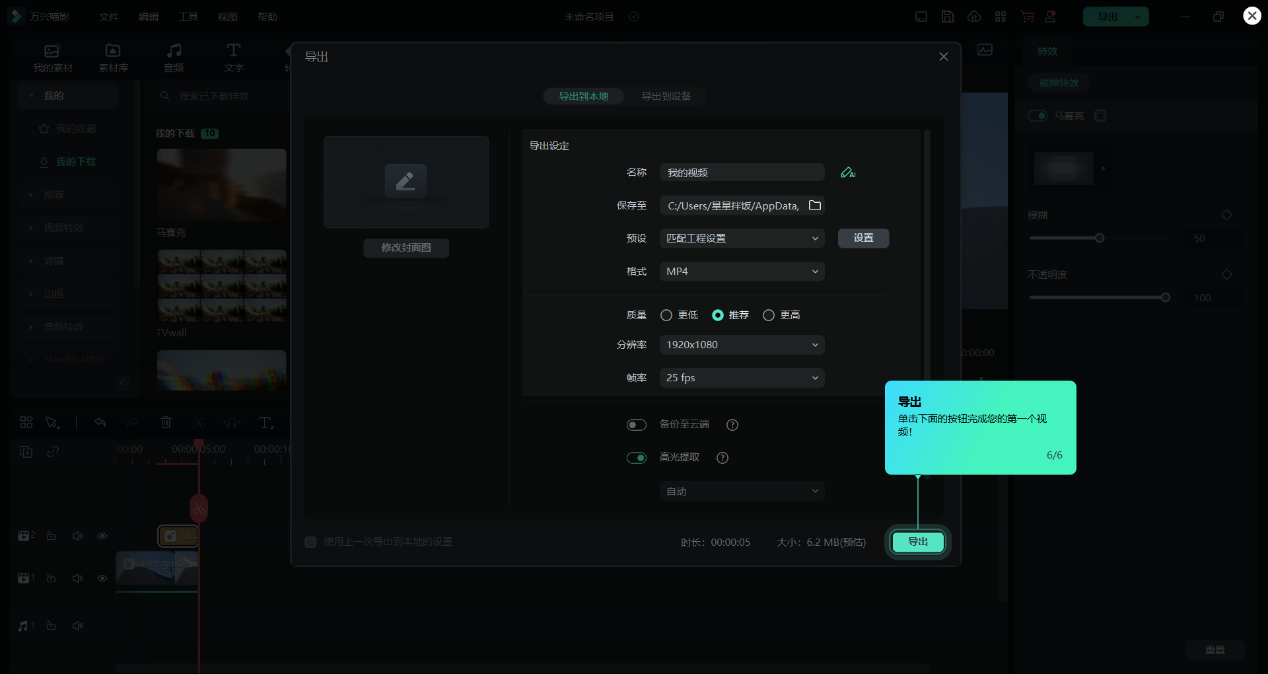
以上就是本次视频特效制作教程的全部内容。视频特效制作是一个富有创造力和技巧的过程。万兴喵影软件为您提供了丰富的视频特效制作工具和功能。通过本教程,您了解了制作视频特效的基本步骤和技巧,也可以学会如何使用万兴喵影软件来制作独特而精彩的视频特效。希望本教程对您有所帮助,祝您在视频特效制作中取得好成果!

学会怎么制作精彩的视频特效并不难,只需一些基本的流程和创意。选择适合您的视频特效软件,学习基本原理,实践和创作,您就能创作出令人惊艳的特效视频。无论您是从事专业编辑还是个人创作者,万兴喵影将成为您创意表达的有力工具。尽情发挥您的创造力,制作出独具特色的视频作品吧!
以上就是关于视频特效要怎么做,好用的视频特效软件有哪些的全部内容,希望以上内容对您有所帮助。


